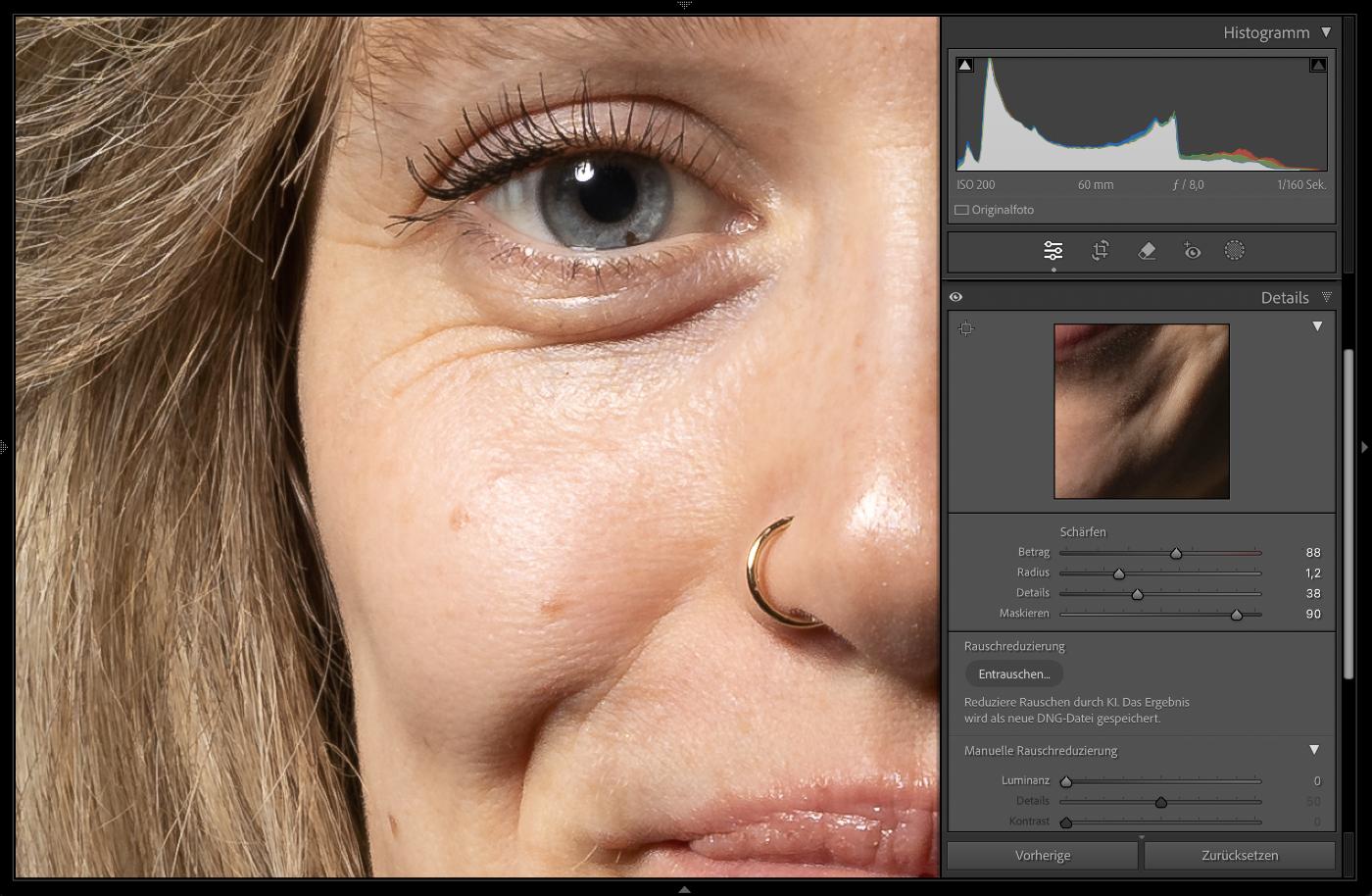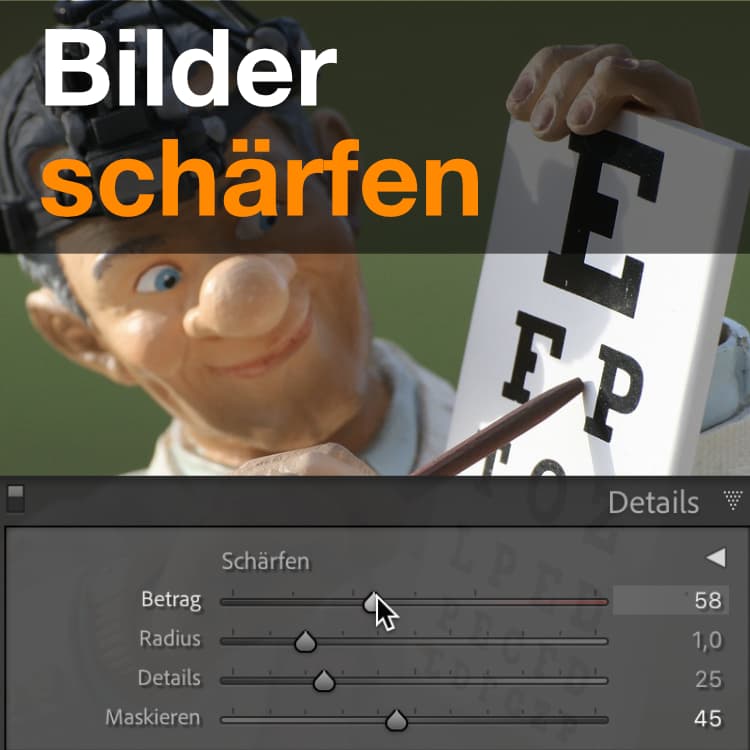
Bilder schärfen perfekt in Lightroom - so geht's
Mehr Schärfe im Bild und weniger Rauschen durch Lightroom
Wie das Schärfen in der Bildbearbeitung Adobe Lightroom grundsätzlich funktioniert. Im folgenden Tutorial wird verständlich gezeigt, auf welche Weise man Lightroom für das perfekt geschärfte Foto nutzt. Erst durch das Verstehen, was welche Schieberegler macht kann man perfekt seine Fotos schärfen! Im Praxisteil bringen wir dann Schritt für Schritt die richtige Schärfe für eine Portraitaufnahme und schauen, was bei Landschaftsaufnahmen und Schärfen zu berücksichtigen ist.
Zum wirklichen Verstehen der Schärfefunktion in Lightroom
Für das schnelle Verständnis von Schärfe und den verschiedenen Reglern in Lightroom vereinfachen wir. Dazu wird folgende Grafik verwendet, die klare Linien und wenige Farben enthält. Zum selbst Testen und zum Nachvollziehen der folgenden Beispiele gibt es die Datei als Download:
beispiel-foto-fuer-details-schaerfen-verstehen.png
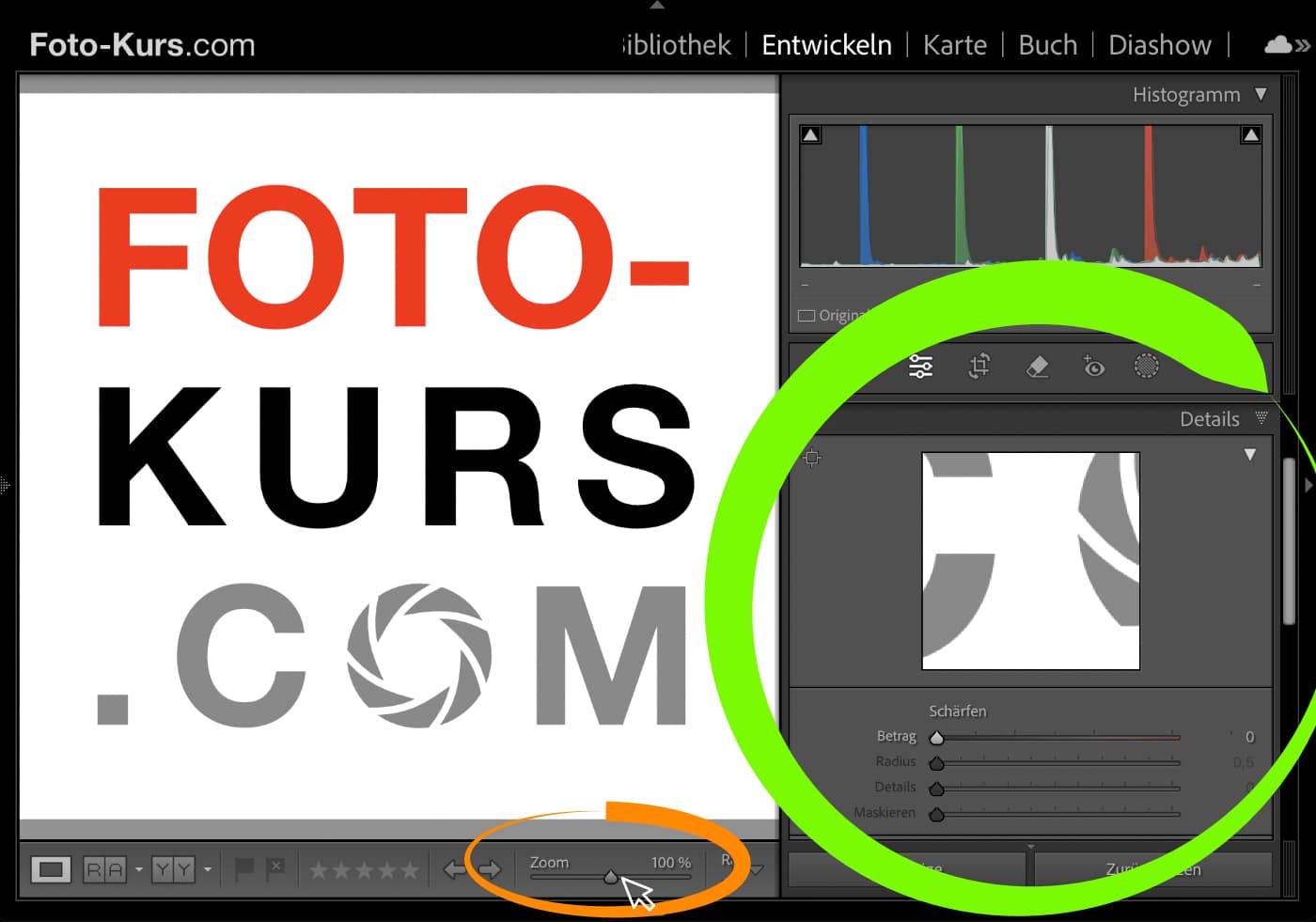
Im folgenden Tutorial werden wir teilweise zum verdeutlichen der Funktion der einzelnen Regler für die Schärfe deutlich übertreiben, damit schnell klar wird, welche Funktion beim Schärfen was bewirkt. Bei der Bildbearbeitung selber sollte man später passend zum Bild vorgehen. Dort zu übertreiben ist also keine gute Idee!
Wichtig ist also, niemals bei Schärfe zu übertreiben. Denn nach Scharf kommt nicht „noch schärfer“ sondern „kaputt“. Wir erhalten durch „überscharfen“ dann unschöne Artefakten und die Kanten sehen entsprechend aus.
Visuelle Kontrolle ist wichtig!
Um eine Kontrolle über die Schärfe zu haben, sollen wir unser Bild in 1:1 darstellen lassen. Wichtig ist, dass wir eine 100 % Ansicht nutzen. Es wird also 1 Pixel vom Foto als 1 Pixel beim Bildschirm angezeigt. Ansonsten können wir die Schärfe nicht beurteilen!

Dass wir eine 100 % Ansicht haben können wir im linken Panel im Bereich des Navigators überprüfen. Dort muss 100 % ausgewählt sein. Zwischen den Ansichten (Zoomvarianten) kann man mit der Leertaste umschalten. Einfach einmal probieren und die Zoomangaben im Blick haben.
Auch kann unten in der Werkzeugleiste die Zoomfunktion genutzt werden und auch darüber die 100 % Ansicht aktiviert werden (siehe erstes Bild oben)
Zielquadrat für Kontrolle
Wir können eine sinnvolle Stelle aus unserem Bild oberhalb der Regler anzeigen lassen. Dazu klicken wir auf das Zielquadrat und klicken in das Bild.
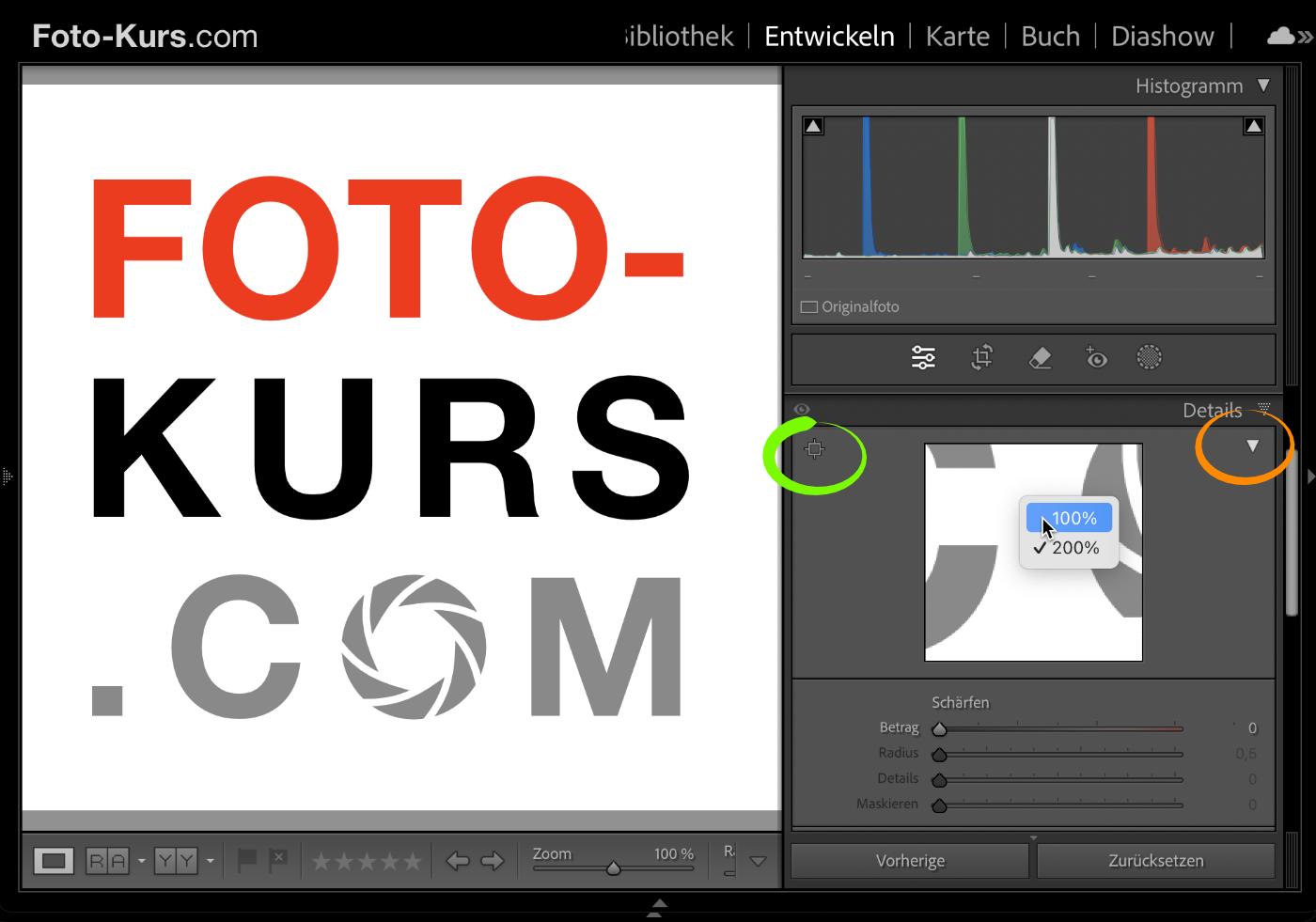
Das Vorschaubild kann aus- und eingeblendet werden und die Vorschau kann auf 100 Prozent und auf 200 Prozent angezeigt werden. Für die Beurteilung von Schärfe ist immer 100 Prozent sinnvoll!
Unser Werkzeug in Lightroom: die Regler Betrag, Radius, Details und Maskieren
Regler: Betrag
Hier wird der Helligkeitsunterschied an Kanten erhöht. Durch diese Kontrastverstärkung erscheint das Bild im Eindruck schärfer. Kanten werden mit hellen bzw. dunklen Umrandungen „ergänzt“. Somit haben wir mehr Kontrast.
Im Beispiel setzen wir den Regler auf den maximal möglichen Wert. Gehen wir jetzt in die Vergrößerung, sehen wir, was mit unserer Kante durch die Aktion „Betrag erhöhen“ passiert.
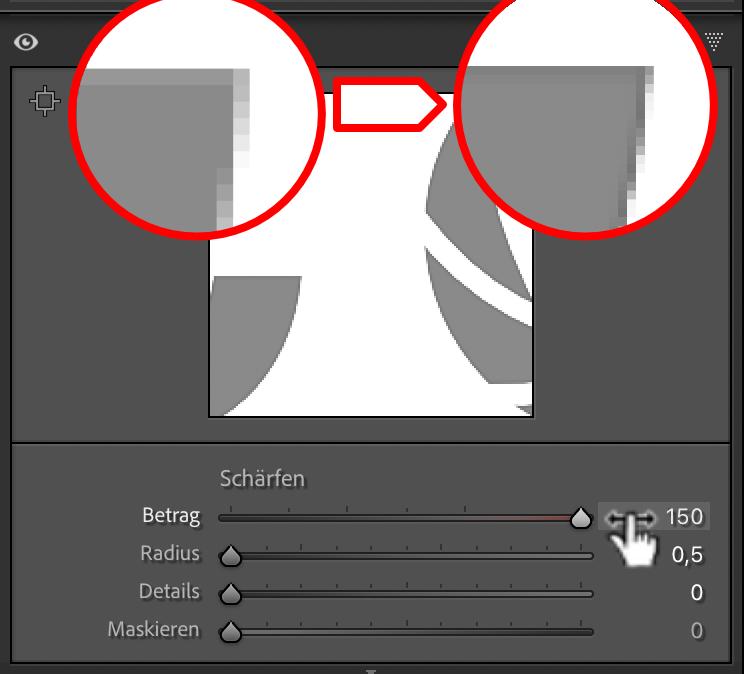
Stehen der Regler für Betrag auf 0 sind auch alle weiteren Regler nicht relevant. Wir schärfen nicht - also 0.
Bei gedrückter ALT-Taste erhalten wir eine s/w-Vorschau. Die Schärfung passiert auch primär in den Helligkeiten und nicht in den Farben. Daher kann man bei der s/w-Vorschau besser die Auswirkungen abschätzen, insbesonders wenn man ein farbiges Foto bearbeitet.
Die Skale geht von 0 bis 100, wobei man sich häufig im Bereich zwischen 50 und 80 bewegt. Aber bitte mit Augenmerk: nach scharf kommt kaputt!
Regler: Details
Auch wenn der Regler für die Details an dritter Stelle kommt, schauen wir diesen jetzt an um die Auswirkungen zu sehen.
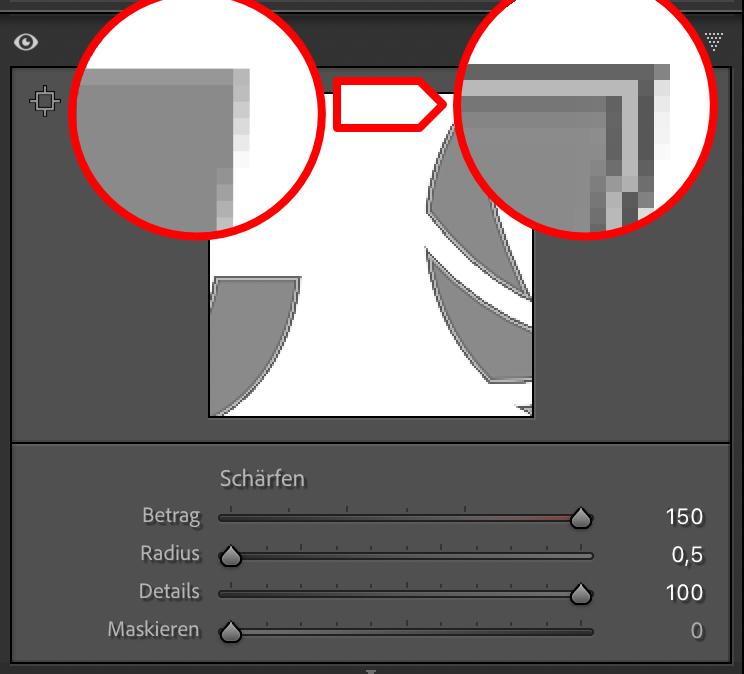
Hier kommen die Details mit in die Kalkulation. Es wird über den Regler festgelegt, ob und wie stark Details auch geschärft werden sollten. Auch hier kann mit der gedrückten ALT-Taste die direkten Auswirkungen auf das Fotos sichtbar gemacht werden.
Regler: Radius
Über den Radius Regler bestimmen wir, wie viele Pixel nebeneinander (also im Umkreis) für das Schärfen berücksichtigt werden.
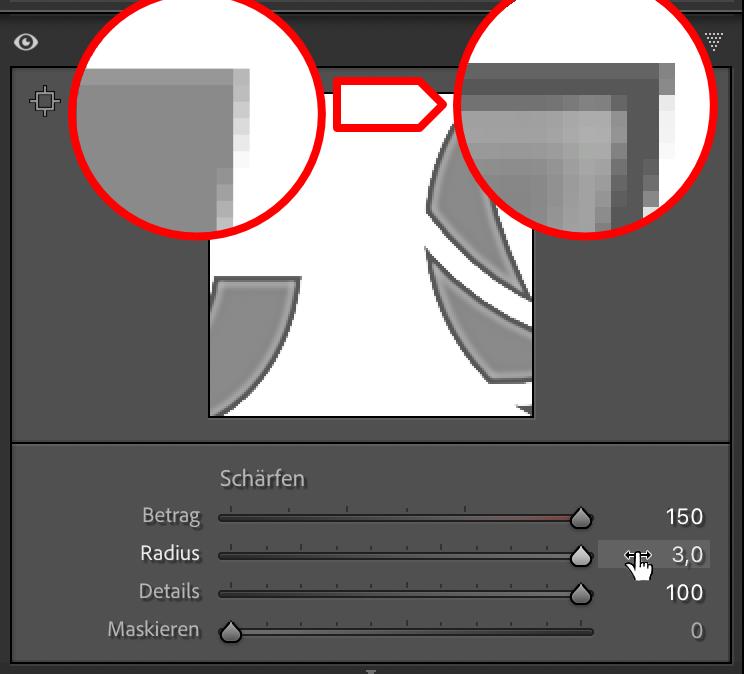
Insbesondere bei weichen Kanten, die bei Portraits und unscharfen Fotos vorkommen, kann der Regler über die vergebene 1 gezogen werden. Dazu muss die ALT-Taste gedrückt gehalten werden, wenn man den Regler verschiebt.
Oft reichen Werte unter 2 vollkommen. Die Gefahr bei höheren Werten ist, dass man unschöne Halos ins Bild produziert.
Regler: Maskieren
Ohne eine Einstellung bei dem Regler Maskieren schärft Lightroom das komplette Bild! Das ist nicht immer zielführend. Da Schärfe gefühlt nicht deutlicher wahrgenommen wird, wenn andere Bereich nicht ganz so scharf sind.
Über das Maskieren kann festgelegt werden, welche Bereiche vor dem Schärfen „verschont“ werden. Flächige Bildbereiche wie z.B. der Hintergrund sollen i.d.R. nicht mitgeschärft wird. Ansonsten verstärken wir ein eventuell vorhandenes Rauschen. Die genutzten Werte sind Motivabhängig.
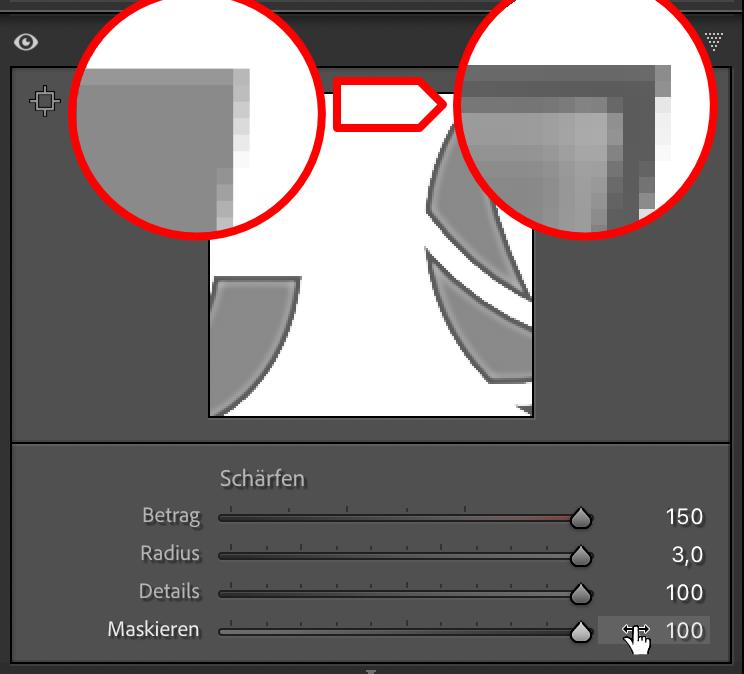
Je nach Bild wollen wir nicht alles geschärft bekommen. So möchte man bei Landschaftsaufnahmen meistens nicht den Himmel geschärft bekommen, da sonst das gefühlte Rauschen zunimmt bzw. bei Portraits möchte man nicht die Haut geschärft bekommen.
Über den Regler maskieren können wir nun Bereich eingrenzen. Dazu ist wichtig, dass man überhaupt sieht, wo welcher Bereich ist. Dazu drückt man die ALT- bzw. beim Mac die Options-Taste und hält diese gedrückt. Nun werden alle Bereiche in weiß dargestellt, die geschärft werden und alle für die Schärfung unberücksichtigten Bereiche in schwarz.
Anfangs haben wir alles in Weiß, da bei dem Wert 0 bei Maskieren das komplette Bild geschärft wird. Je weiter wir den Regler nach rechts schieben, desto mehr Bereiche werde in schwarz angezeigt, die nicht geschärft werden. Beim Portrait sollten für eine großartige Wirkung die Bereiche mit den Augen und Mund geschärft werden.
Wir wollen primär die Kanten schärfen. Und über die Maskieren-Funktion können wir schön unsere Bereiche eingrenzen. Sollte das nicht wunschgemäß funktionieren, kann immer noch mit Masken (siehe entsprechendes Kapitel) gearbeitet werden und darüber gezielt nur lokal schärfen. Hier bitte das Kapitel über Masken ansehen.
Noch ein Wort zu unscharfen Fotos. Wurde beim Fotografieren die Kamera verwackelt (verrissen) und das Foto ist einfach unscharf, dann können wir auch durch die genannten Schärfe-Funktionen das Foto nicht retten. Wir bekommen einen verbesserten Schärfeeindruck, aber perfekt ist etwas anderes.
Im RAW haben wir im Gegensatz selbst die Entscheidung, was wieviel an Schärfe bekommen soll (siehe oben mit Hintergrund beim „Schärfen nicht berücksichtigen“). Bei JPG wird bereits in der Kamera je nach Einstellung der Kamera das komplette Foto geschärft.
Allerdings gibt es kein allgemeingültiges Rezept, welche Werte die entsprechenden Regler immer haben sollten, da jedes Foto anders ist. Hier hilft ein guter Monitor und die 1:1-Ansicht und mit der Zeit bildet sich die Erfahrung, um schnell eine für das Foto perfekte passende Schärfe eingestellt zu bekommen.
Landschaftsaufnahmen und Schärfen
Im folgenden Beispiel haben wir keine klassische Landschaftsaufnahme aber als Beispiel hervorrangend geeignet. Besonders der Bereich zwischen Baum, Himmel und Finger der Statue.
Die Rohdatei im DNG-Format zum Nachvollziehen des Beispiels gibt es als Download: beispiel-fotos-nachschaerfen-statue-himmel-6789.dng
Nach dem Import in Lightroom sollten wir noch bei den Grundeinstellungen die Tonwerte eingestellen. Entweder über die Schaltfläche „Autom.“ oder als Werte:
- Belichtung: +0,50
- Kontrast: +5
- Lichter: -52
- Tiefen: +59
- Weiß: +17
- Schwarz: -20
Folgende Standardwerte finden sich für das Schärfen unter dem Reiter Details bereits vorgegeben: Betrag 40, Radius 1,0, Details 25, Maskieren 0
Was passiert Böses bei der „Standardschärfung“
Schauen wir eine Ausschnitt unseres Fotos an, um die Auswirkungen der Standardschärfung zu sehen.
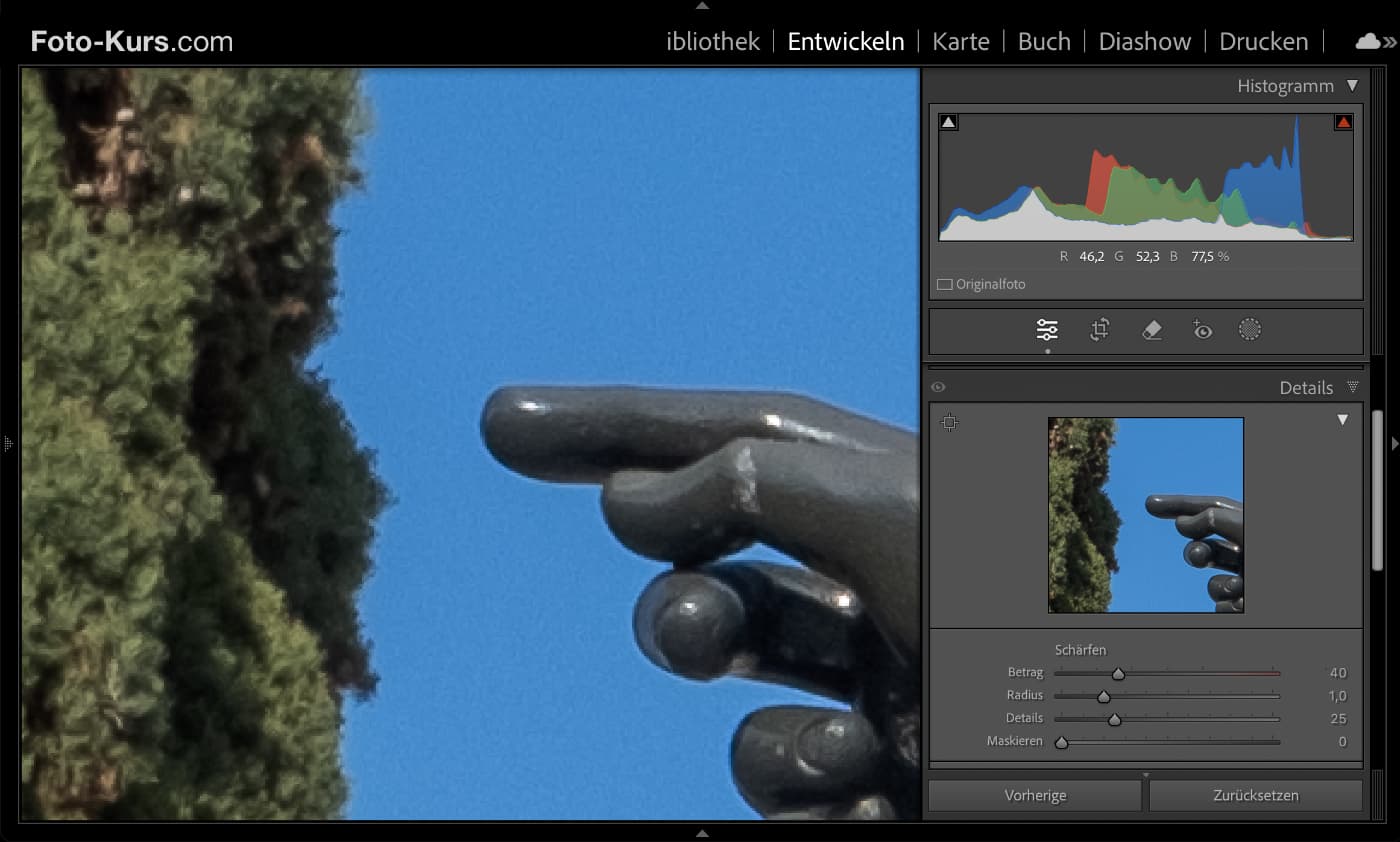
Für das bessere Verständnis des Vorgangs gehen wir nun für den Betrag auf das maximale 100, belassen den Radius auf 1,0 und setzen auch die Details auf dass Maximale von 100. Die Auswirkungen sind grausam! Da muss man durch, um ein Verständnis aufzubauen
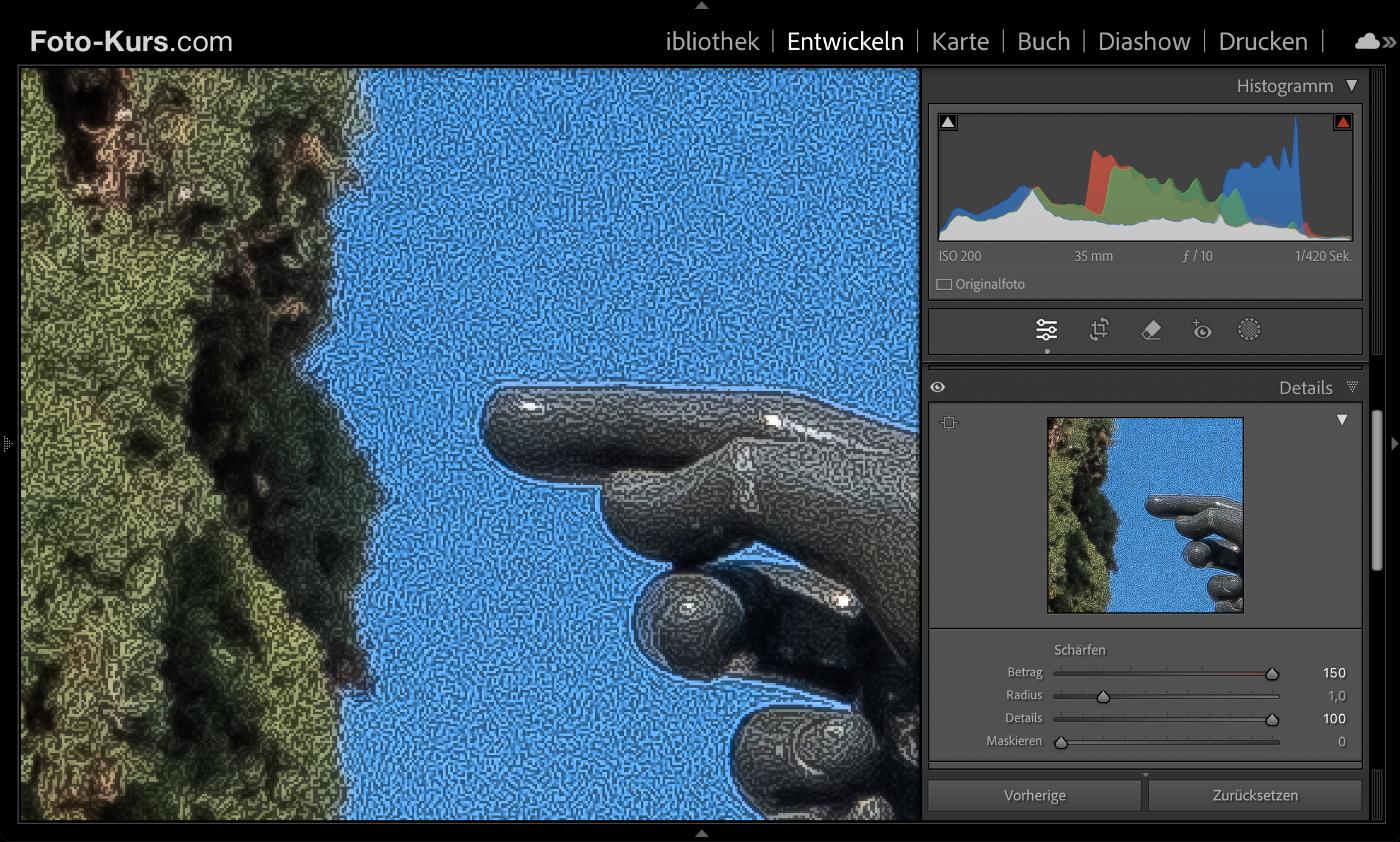
Jetzt sehen wir, wie heftig auch unser schöner Himmel geschärft wird, was nicht wirklich zielführend ist.
Den Himmel wollen wir von der Schärfung ausklammern (und alle größere Zusammenhängende Flächen. Dazu nutzen wir den Schieberegler „Maskieren“ mit gedrückter ALT-Taste. Dadurch sehen wir direkt, welche Fläche ausgeklammert werden.
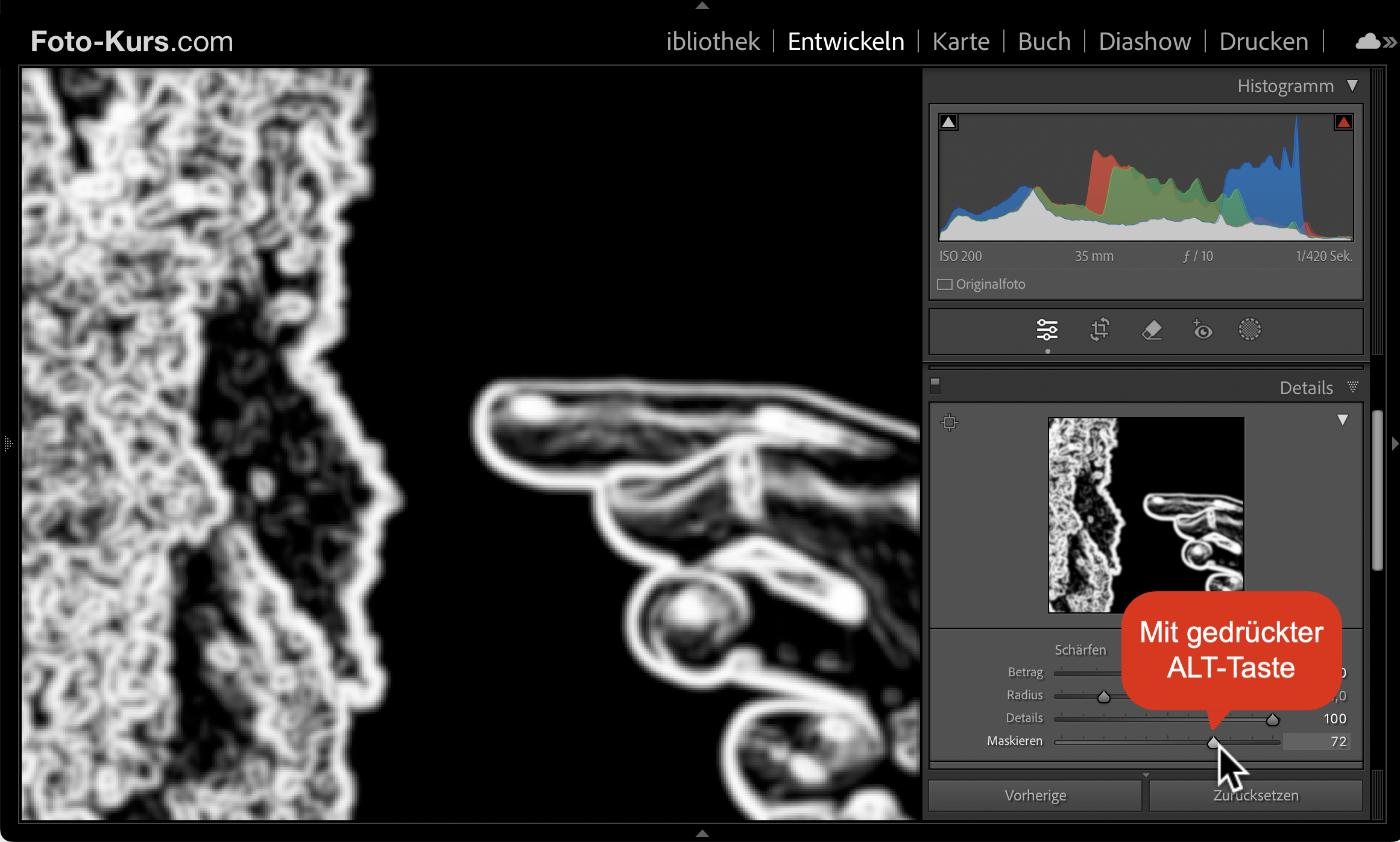
Nachdem wir die ALT-Taste loslassen, sehen wir unser Ergebnis in Farbe. Unser Himmel wird nicht mehr geschärft und bildete eine schöne einheitliche Fläche.
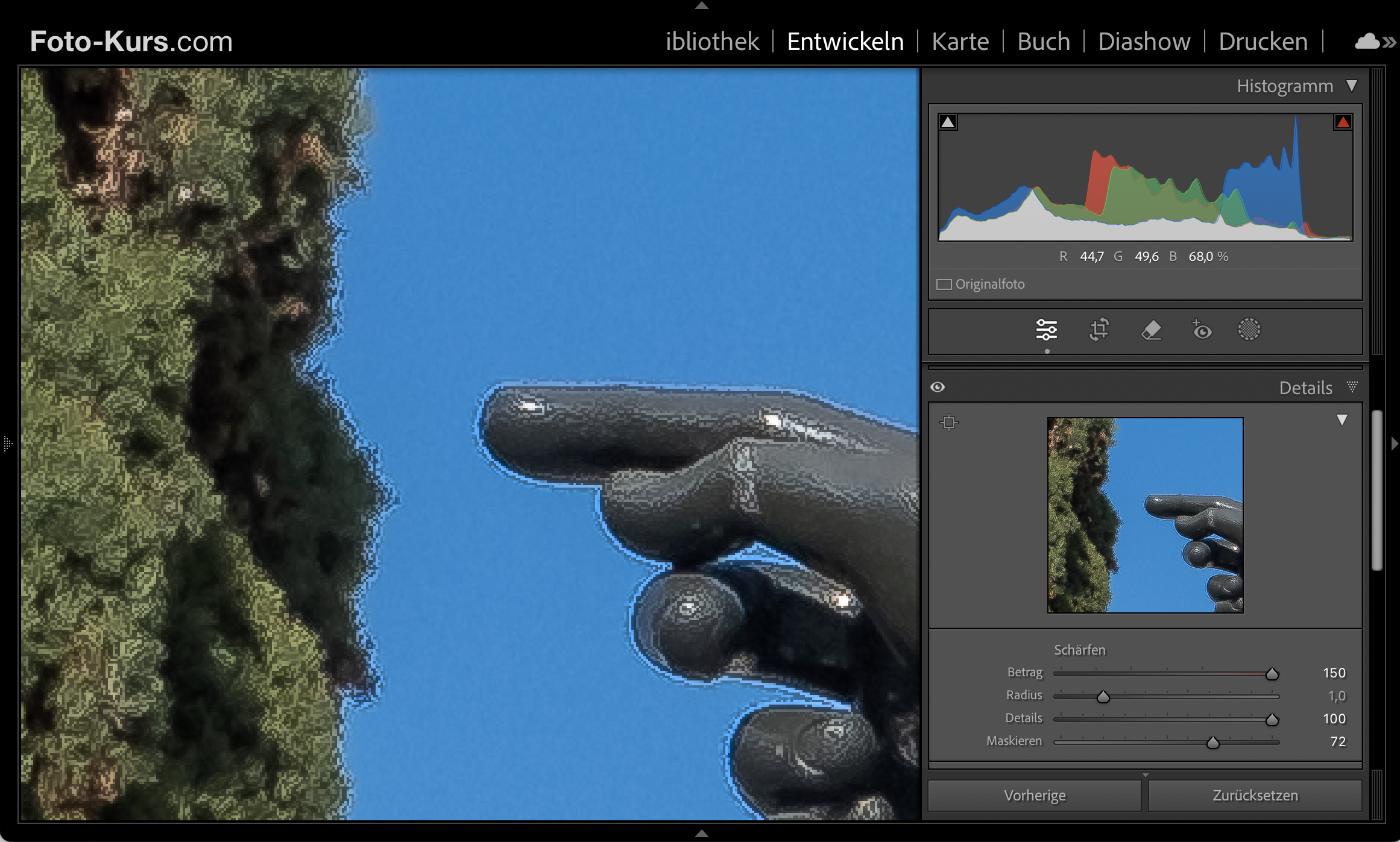
Jetzt müssen wir nur noch unsere übertrieben Werte bereinigen, damit ein schönes und passend geschärftes Foto heraus kommt. Danach haben wir keine übertriebene weißen Ränder um unsere Kanten (keine Halos mehr).
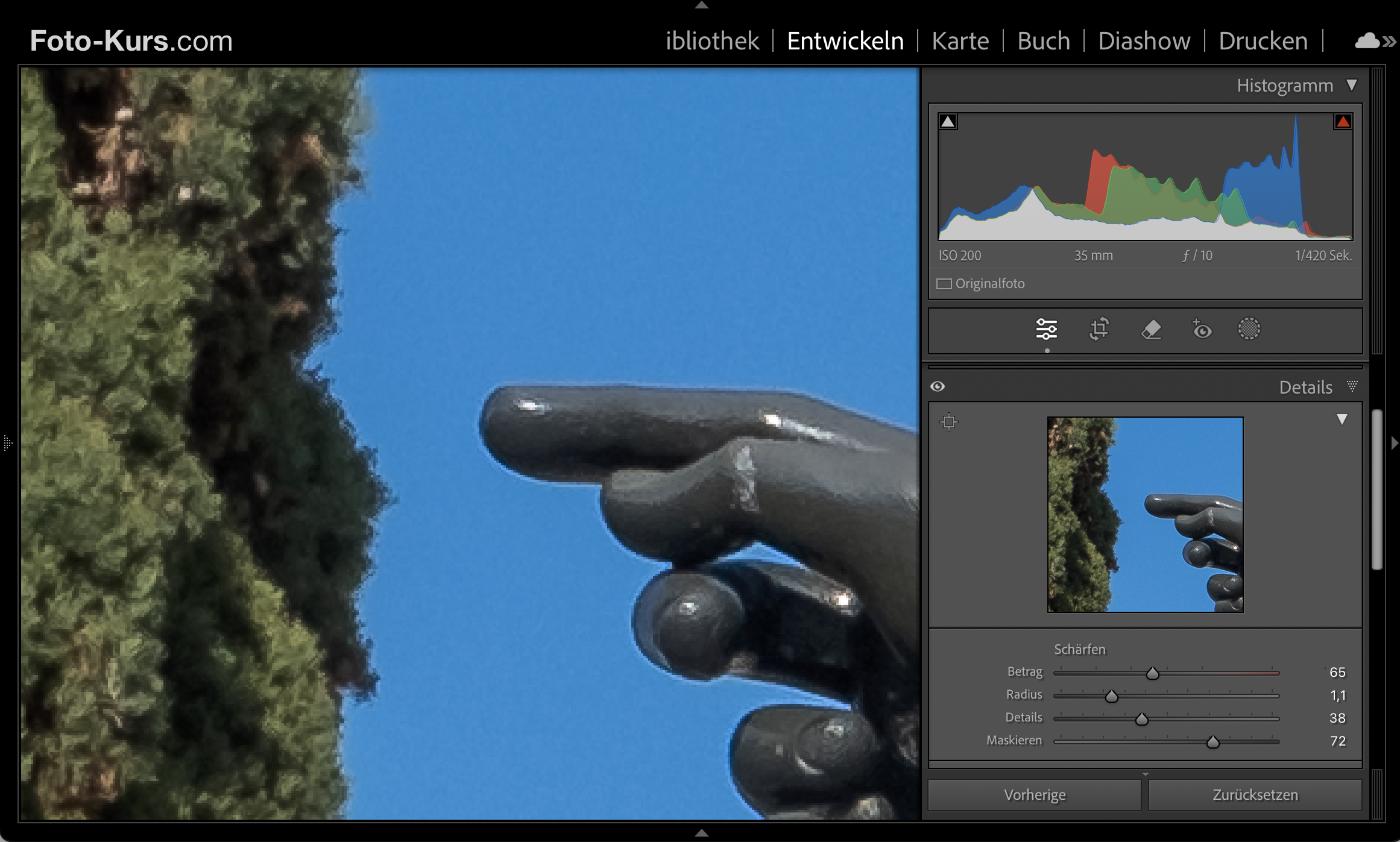
Wir sehen, dass von Lightroom die Standardvorgehensweise zu unschönen und unnötigen Schärfungen führen. Daher muss jemand mit Kopf und Verstand an die Sache und über die visuelle Kontrolle mit dem Maskieren-Regler bekommen wir schnell ein ansehnliches Ergebnis.
Schärfe für eine Portraitaufnahme
Ähnlich wie bei Landschaften sollten wir bei Portraitfotos keine unnötigen Bereich schärfen. So kann bei Haut es schnell zu Problemen kommen, wenn die Haut nicht absolut perfekt ist. Daher kann man über maskieren hier auch das Ergebnis schöner machen.
Die Rohdatei im DNG-Format zum Nachvollziehen des Beispiels gibt es als Download: beispiel-foto-schaerfen-portrait-094A6594.dngg
Nach dem Laden des Bildes gehe ich auf die beim Portrait wichtigesten Bereich: die Augen und der Mund. Beides soll scharf sein.
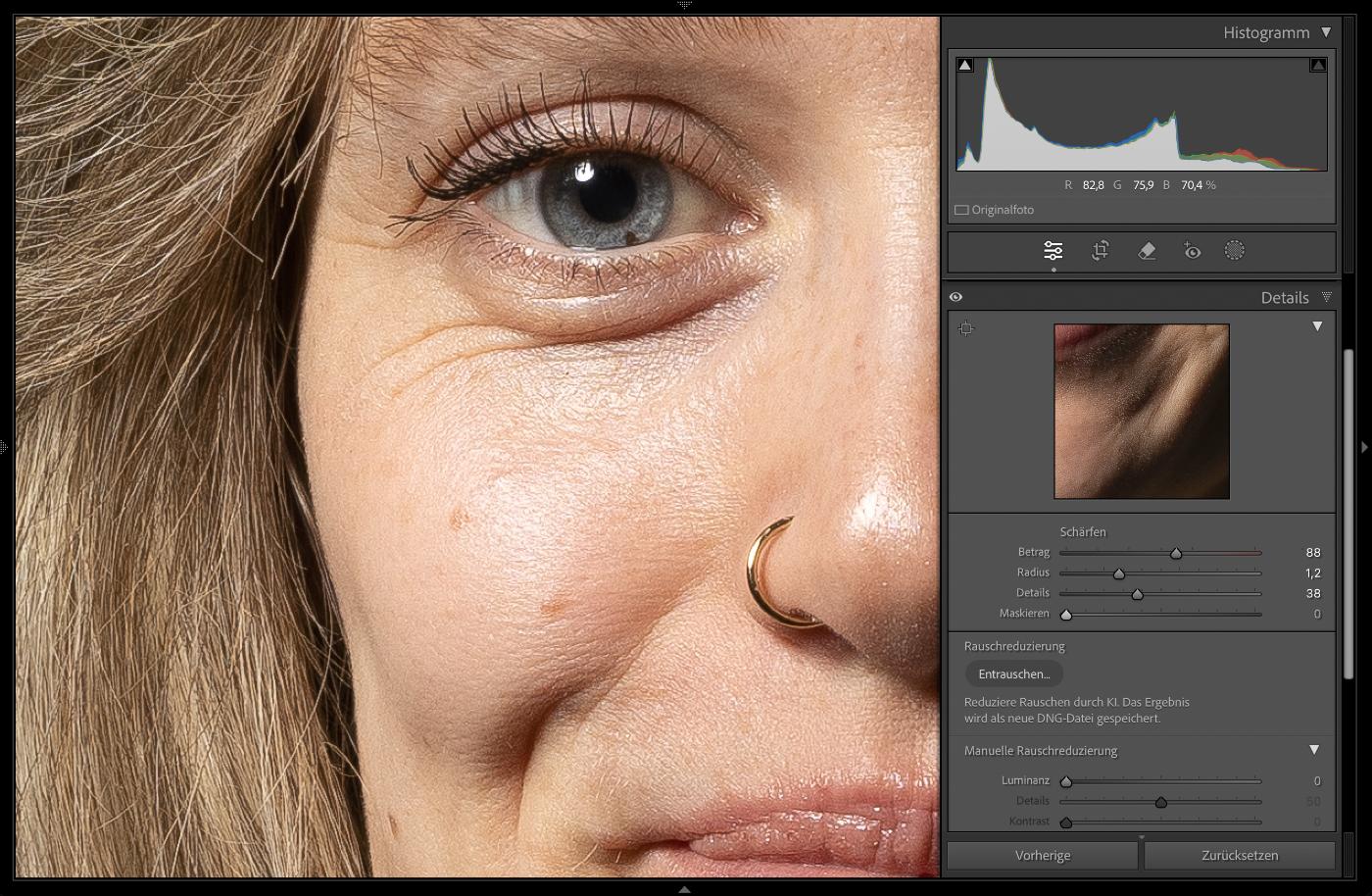
Der Regler Maskieren sollte mit gedrückter ALT-Taste verwendet werden. Dadurch erhalten wir die Bereiche zu sehen, die geschärft werden. Diese werde in weiß dargestellt. Alles in Schwarz dargestellt wird nicht geschärft.
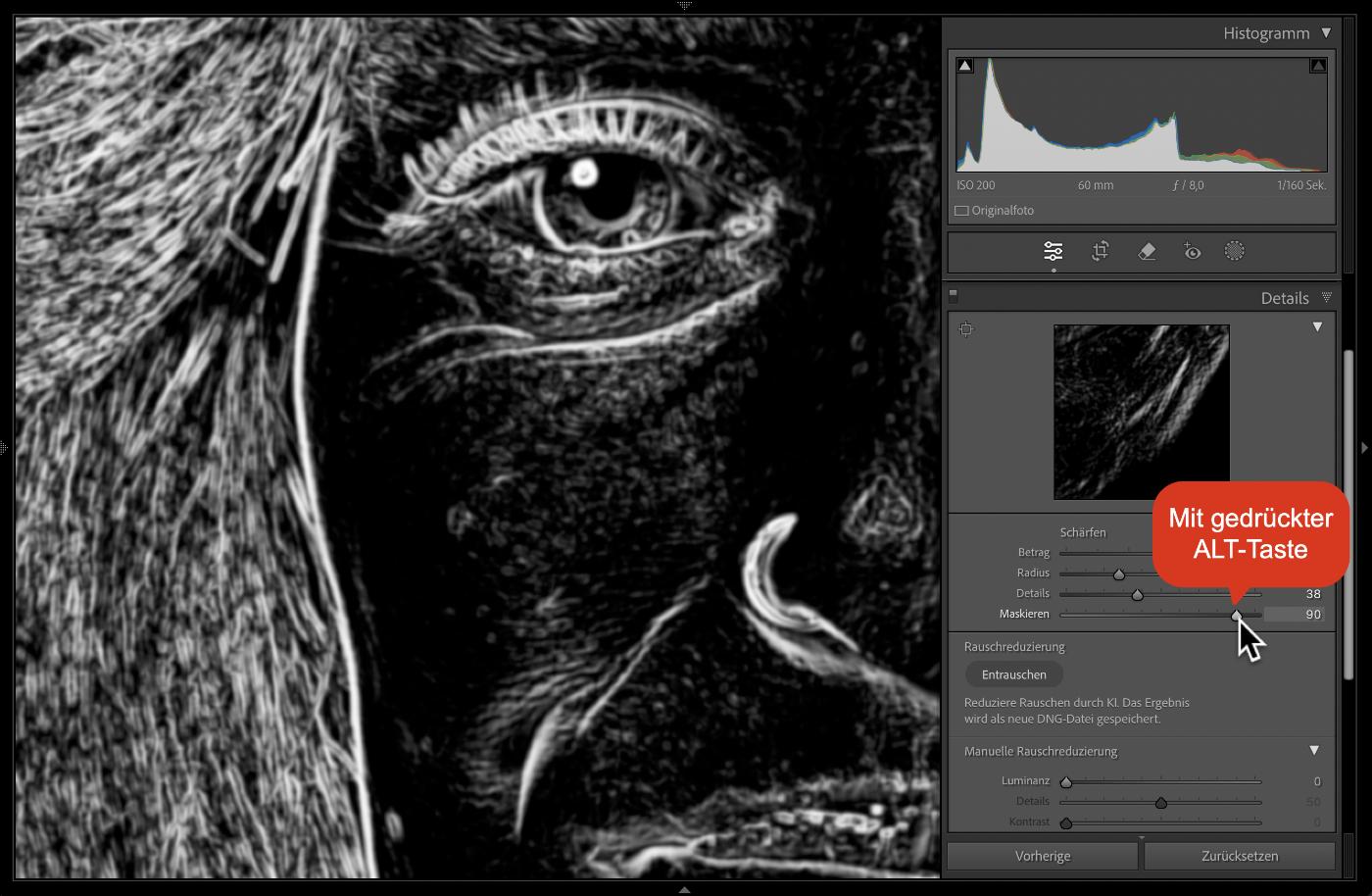
Hier der Vergleich von „komplett geschärft“ zu „maskiert geschärft“. Besonders wiichtig ist die Haut.

Und unser fertiges Ergebnis: